Bootstrap Tooltips
A Tooltip is used to provide interactive textual hints to the user about the element when the user hovers over an item.
Initialization:
Bootstrap tooltips are not enabled by default. They require initialization before you can use them.
NOTE: One way to do this is to place the following code .
<script>
$(function () {
$('[data-toggle="tooltip"]').tooltip()
})
</script>
Create tooltip:
The data-toggle=” tooltip” attribute is used to create a tooltip. The title attribute indicates the text that should be displayed inside the tooltip.
Example:
<div class="container">
<ul class="list-inline">
<li class="list-inline-item">
<a href="#" data-toggle="tooltip" title="Default tooltip">Tooltip</a>
</li>
<li class="list-inline-item">
<a href="#" data-toggle="tooltip" title="Another tooltip">Another tooltip</a>
</li>
<li class="list-inline-item">
<a href="#" data-toggle="tooltip" title="A much longer tooltip to demonstrate the max-width .">Large tooltip</a>
</li>
<li class="list-inline-item">
<a href="#" data-toggle="tooltip" title="The last tip!">Last tooltip</a>
</li>
</ul>
</div>
Script:
<script>
$(document).ready(function(){
$('[data-toggle="tooltip"]').tooltip();
});
</script>
OUTPUT:
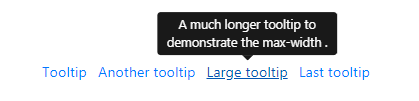
Setting the Directions of Tooltips:
Tooltips to appear on top, right, bottom and left sides of an element.
Positioning of Tooltips via Data Attributes:
Positioning of Tooltips via Data Attributes.
Example:
<div class="container">
<ul class="list-inline">
<li class="list-inline-item">
<a href="#" data-toggle="tooltip" data-placement="top" title="Default tooltip">Tooltip</a>
</li>
<li class="list-inline-item">
<a href="#" data-toggle="tooltip" data-placement="right" title="Another tooltip">Another tooltip</a>
</li>
<li class="list-inline-item">
<a href="#" data-toggle="tooltip" data-placement="bottom" title="A much longer tooltip to demonstrate.">Large tooltip</a>
</li>
<li class="list-inline-item">
<a href="#" data-toggle="tooltip" data-placement="left" title="The last tip!">Last tooltip</a>
</li>
</ul>
</div>
Script:
<script>
$(document).ready(function(){
$('[data-toggle="tooltip"]').tooltip();
});
</script>
OUTPUT:

Positioning of Tooltips via JavaScript:
Set the direction of tooltips via JavaScript.
Example:
<div class="container" style="margin: 100px 60px;">
<ul class="list-inline">
<li class="list-inline-item">
<a href="#" data-toggle="tooltip" class="tip-top" title="Default tooltip">Tooltip</a>
</li>
<li class="list-inline-item">
<a href="#" data-toggle="tooltip" class="tip-right" title="Another tooltip">Another tooltip</a>
</li>
<li class="list-inline-item">
<a href="#" data-toggle="tooltip" class="tip-bottom" title="A much longer tooltip to demonstrate.">Large tooltip</a>
</li>
<li class="list-inline-item">
<a href="#" data-toggle="tooltip" class="tip-left" title="The last tip!">Last tooltip</a>
</li>
</ul>
</div>
Script:
<script>
$(document).ready(function(){
$(".tip-top").tooltip({
placement : 'top'
});
$(".tip-right").tooltip({
placement : 'right'
});
$(".tip-bottom").tooltip({
placement : 'bottom'
});
$(".tip-left").tooltip({
placement : 'left'
});
});
</script>
OUTPUT:

